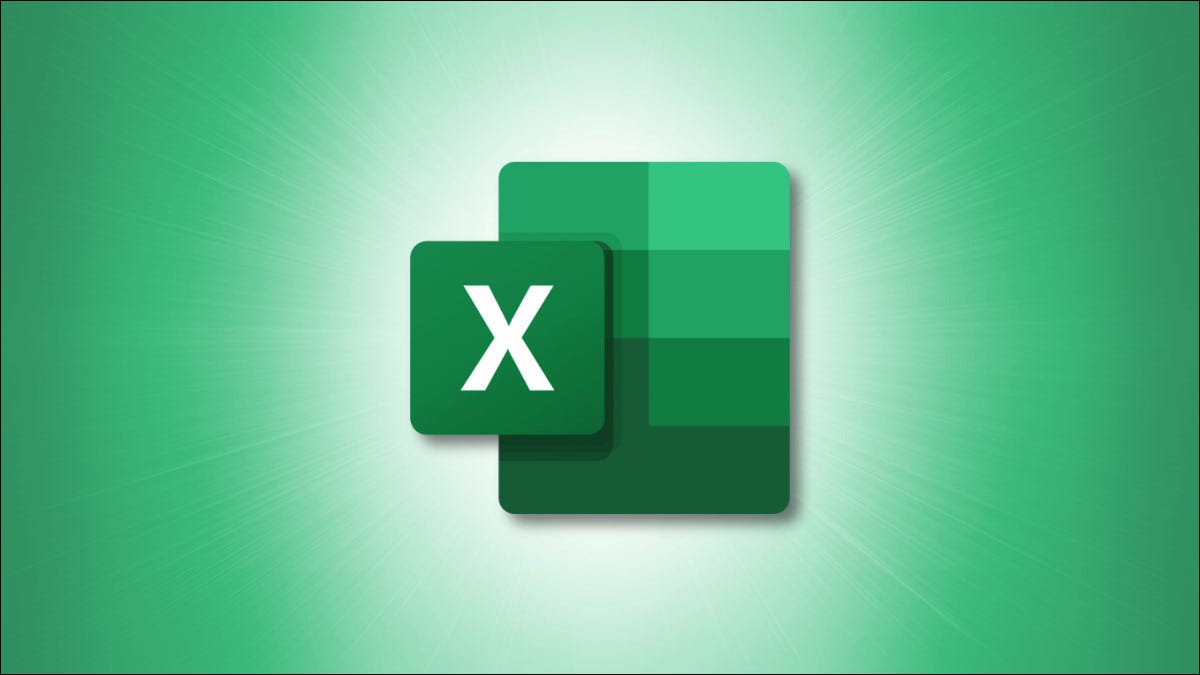
Microsoft Excel facilita el recuento de días completos entre dos fechas específicas . Puede usar un operador aritmético o una función de Excel para hacer eso. Te mostraremos ambos caminos.
Hallar el número de días entre fechas con resta
Para saber cuántos días hay entre dos días con el método del signo – (menos), primero abra su hoja de cálculo con Microsoft Excel.
Usaremos la siguiente hoja de cálculo que tiene una fecha de inicio y una fecha de finalización:
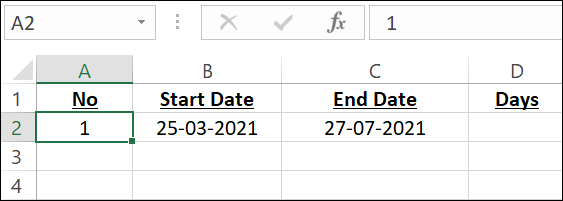
Debería suceder automáticamente, pero asegúrese de que el texto de sus fechas tenga el formato de valores de fecha .
En su hoja de cálculo, haga clic en la celda en la que desea mostrar la respuesta. Esta celda mostrará el número de días entre las fechas especificadas.
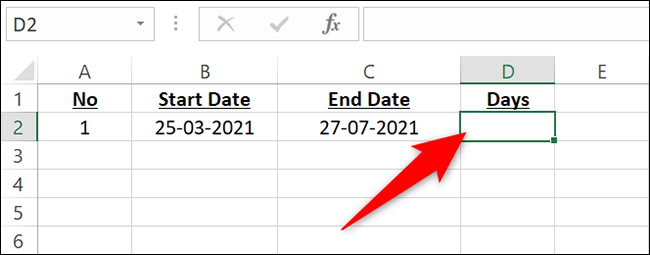
En la celda seleccionada, escriba la siguiente fórmula y presione Entrar. En esta fórmula, reemplace C2con la celda donde tiene su fecha de finalización y reemplace B2con la celda donde tiene su fecha de inicio.
= C2-B2
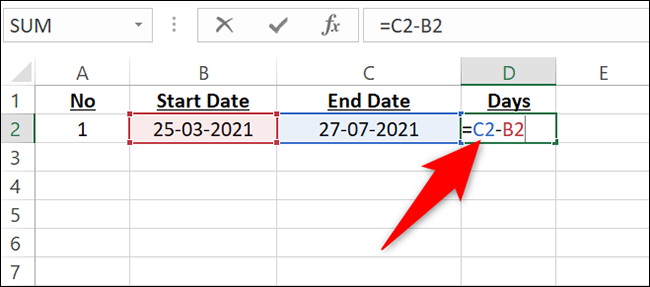
E instantáneamente, verá la respuesta en la celda donde escribió la fórmula.

Estás listo. ¿Sabías que además de restar fechas, también puedes sumar fechas en Excel ?
Calcule los días entre dos fechas con la función DÍAS
La DAYSfunción de Excel está dedicada a encontrar el número de días entre dos fechas. Efectivamente, realiza el mismo cálculo que hace el método de resta, por lo que depende de usted qué método utilice.
Para utilizar esta función, abra una hoja de cálculo con Microsoft Excel. En la hoja de cálculo, haga clic en la celda en la que desea mostrar la respuesta.
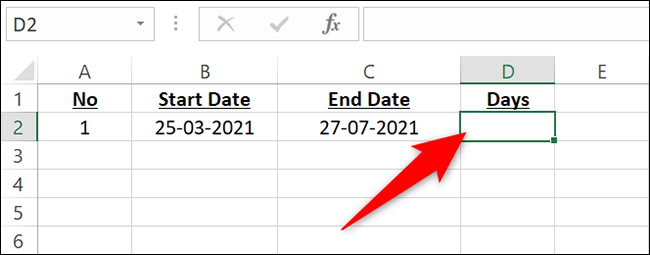
En la celda seleccionada, escriba la siguiente función y presione Entrar. En esta función, reemplace C2con la celda donde tiene su fecha de finalización y reemplace B2con la celda donde está su fecha de inicio.
= DÍAS (C2, B2)
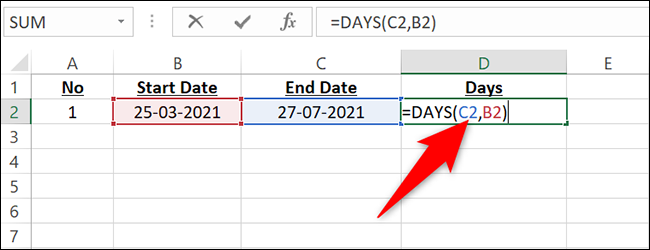
Si desea utilizar las fechas directamente en la función, puede hacerlo. En este caso, en la función anterior, reemplace C2con la fecha de finalización y B2con la fecha de inicio. Asegúrese de agregar comillas dobles alrededor de cada fecha.
Como esto:
= DÍAS ("27/7/2021", "25/3/2021")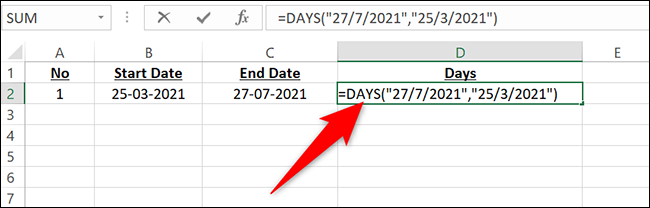
E inmediatamente, Excel le dirá el número de días completos entre las fechas especificadas.
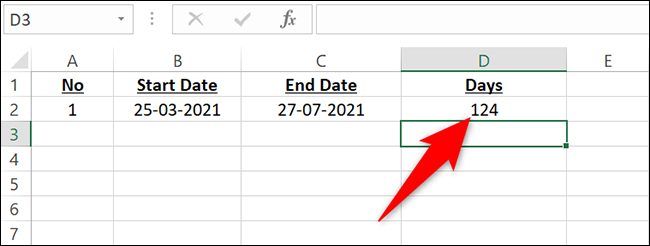
Ahora que sabe esto, es posible que también desee aprender a calcular la edad de alguien en Excel. Es igualmente fácil hacer eso.


